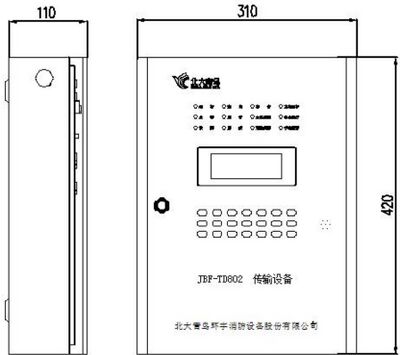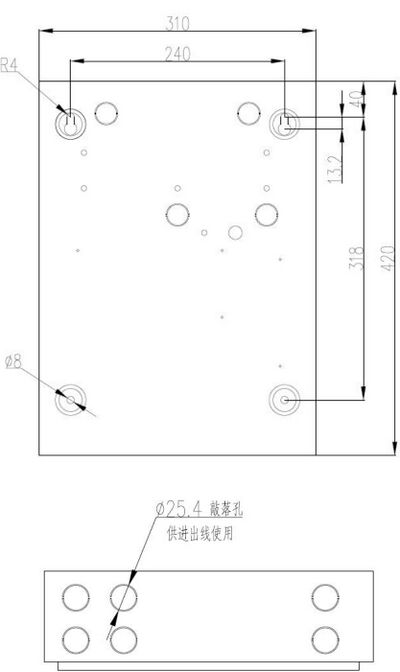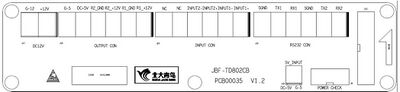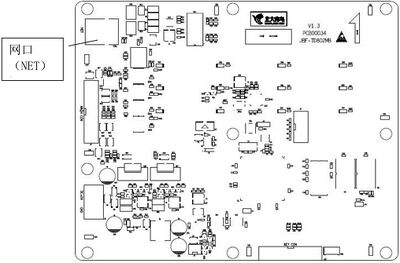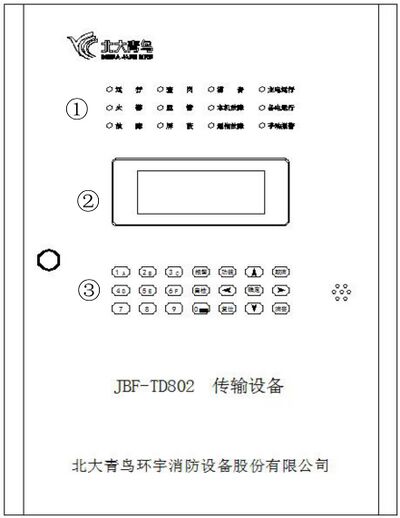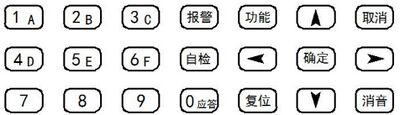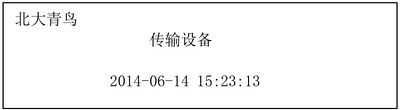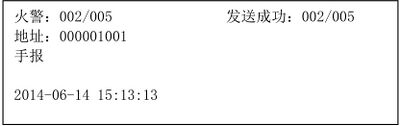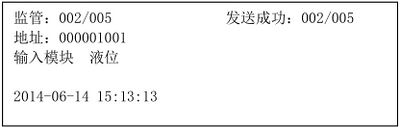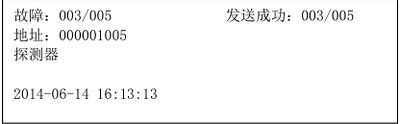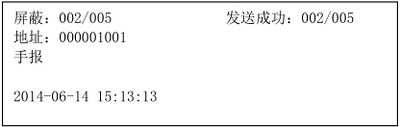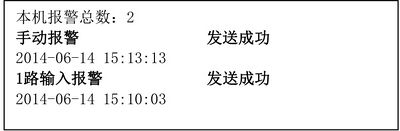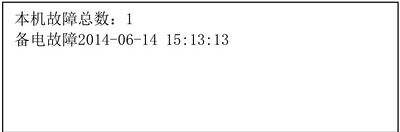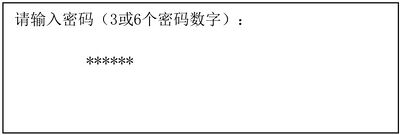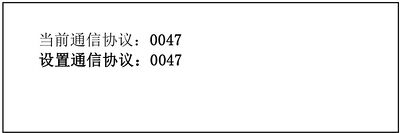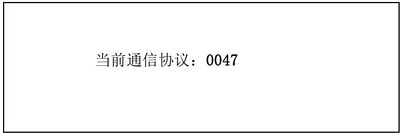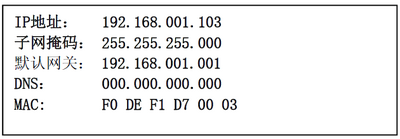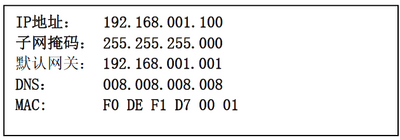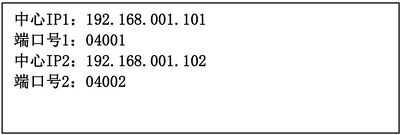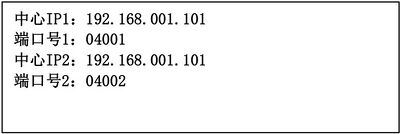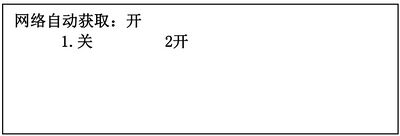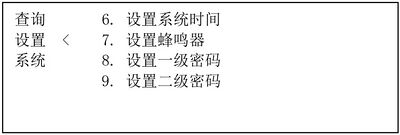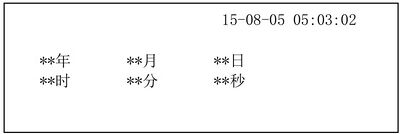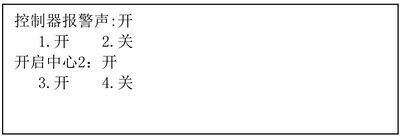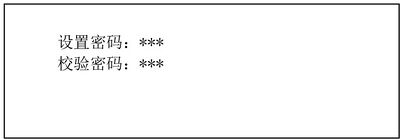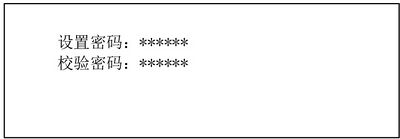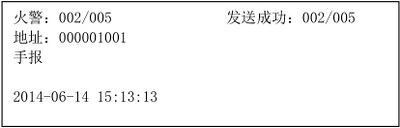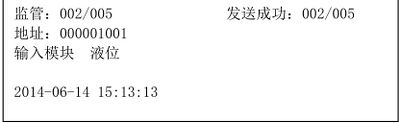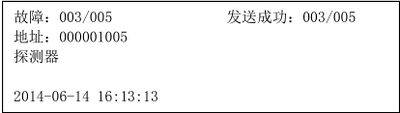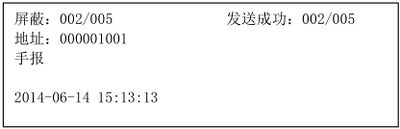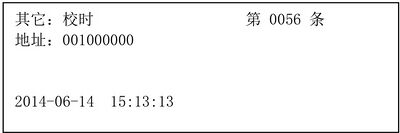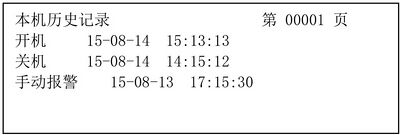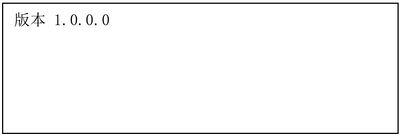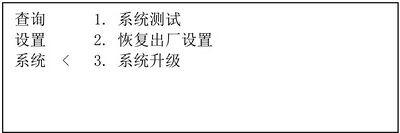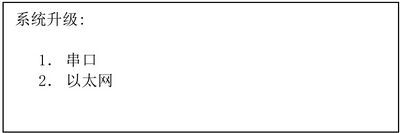JBF-TD802用户信息传输装置

参考资料
文件:JBF ASM-JBF-TD802 传输设备使用说明书 V1.3.pdf
认证证书
检验报告
高清图片
故障调试
第一章 系统概述
当今社会随着科技的进步,网络通信的迅猛发展,消防系统也趋向于消防联网系统统一监控管理的方向发展。发达的网络通信系统,为消防联网系统提供了强有力的支持,远程消防联网系统已经能成为现实,然而传统的消防设备通常为独立个体存在,各个厂家使用的通信协议、通信方式也不尽相同,因此传输设备为解决将独立运行的消防设备的不同的协议转为统一的、标准化的协议应运而生。
JBF-TD802传输设备是青鸟消防股份有限公司推出的新一代传输设备,可配接火灾报警控制器及火灾报警控制器(联动型)等报警设备,应用于大中小型场所,计算机室、图书馆等需要远程消防联网监控场所。
1. 产品特点
- 采用RS232串口与火灾报警控制器配接,布线简单,通信稳定,适用面广。
- 采用TCP/IP与消防监控中心通信,可局域网,广域网适用,通信稳定,适用性强。
- 单色液晶显示屏,中文16个汉字或32个字符的报警地址注释,使显示内容一目了然,操作便捷、清楚、直观,实现了良好的人机交互。
- 超大存储空间,最多可记录100000条历史记录,运行中发生的各类事件可记入历史记录。
- 传输设备采用小型机箱,壁挂式安装,上进线方式,安装方便,工程布线方便,节省空间资源。
- 极强的抗干扰能力,无论是硬件还是软件都有良好的抗干扰措施。
- 具有很强的配套能力。可以配接各类使用国标通信的火灾报警控制器和本公司大部分火灾报警控制器。
2. 技术特性
执行标准:GB 16806-2006。
线制: RS232(三芯电缆),TCP/IP(标准网线)。
输出容量:
2 组 DC12V 200mA 有源输出(专用于驱动继电器,继电器选型为 DC12V,内阻为 200-2KΩ)。
1 组 DC12V 200mA 电源(专用于内部 DC12V 供电的配接模块)。
1 组 DC5V 1A 电源(专用于内部 DC5V 供电的配接模块)。
输入容量:
2 组具有线路检测功能无源输入端(需配接 0.25W 5% 10K 电阻)。
主电 AC187~242V, 50Hz;
备电 DC12V 4Ah;
工作环境温度: -10℃~50℃;
安装方式:壁挂式
重量:6.9KG
3. 外形尺寸
外形尺寸: 310mm长×110mm宽×420mm高。
外形尺寸图
4. 系统组成
5. 兼容设备目录
| 编号 | 型号 | 名称 |
|---|---|---|
| 1. | JB-TB-JBF-11SF JB-TG-JBF-11SF-H JB-TT-JBF-11SF-H JB-QB-JBF5010 |
火灾报警控制器(联动型) |
| 2. | JB-QB-JBF5011 JB-QB-JBF5012 | 火灾报警控制器 |
| 3. | JB-TG-JBF-11SF JB-TT-JBF-11SF |
火灾报警控制器(联动型) |
备注:由于篇幅有限,列举部分兼容设备,具体详情可咨询相关技术人员。
6. 系统英文缩写注释
1、INF informatin 信息
2、DHCD Dynamihostconfi gurationprotoc 动态主机配置协议
第二章 安装
1. 开箱检查
检查产品包装箱中是否含有以下物品:
- 传输设备 (1台)
- 箱门钥匙 (2把)
- 使用说明书 (1份)
- 终端10K电阻 (2个)
- 备电保险管 (1个)
2. 安装
安装尺寸图
安装应符合当地相关标准或规范,按照安装尺寸图进行安装。
1.按照安装尺寸图在墙面装上4个膨胀螺栓和上面2个螺钉,(螺钉和墙面预留出一定间隙。)
2.线穿进传输设备后,将传输设备悬挂在螺钉上。
3.打开箱门,拧紧4个螺钉将传输设备固定在墙面上。
4.参照接线说明将电缆接到端子上。
注意:
1.各信号线对大地间的绝缘值应大于3兆欧。
2.系统接地应采用线径≥4.0mm2铜芯绝缘导线或电缆,且接地电阻小于4欧姆。
3.传输设备底部安装距地面高度宜为1.2m~1.5m。
4.正面操作距离不应小于1.2m,方便用户操作。
3. 接线说明
端子排示意图
| 接线端子 | 端子及接线说明 | 接线说明 |
|---|---|---|
| +12V,G-12 | 驱动电源输出,给内部配接模块供电,正负极性,不能接反 | 网线接口,与路由器,或PG连接,使用TCP/IP |
| DC+5V,G-5 | 驱动电源输出,给内部配接模块供电,正负极性,不能接反 | |
| R1+12V,R1GND | 有源输出1,主要使用于驱动继电器(规格:DC12V,内阻为200-2KΩ) | |
| R2+12V,R2GND | 有源输出2,主要使用于驱动继电器(规格:DC12V,内阻为200-2KΩ) | |
| NC | 闲接线端子 | |
| INPUT1+,I1INPUT1- | 输入端子1,外接无源输入信号,需配接10K,1/4W5%终端电阻 | |
| INPUT2+,I1INPUT2- | 输入端子2,外接无源输入信号,需配接10K,1/4W5%终端电阻 | |
| TX1,RX1,SGND | 配接火灾报警控制器RS232串口,TX1对应RS232发送,RX1对应RS232接 收,SGND对应RS232信号地 | |
| TX2,RX2,SGND | 系统调试用串口 |
主板接口
| 接线端子 | 接线说明 |
|---|---|
| 网口(NET) | 网线接口,与路由器,或PC连接,使用TCP/IP |
第三章 界面显示
1 指示灯及说明
| 指示灯 | 状态及操作说明 |
|---|---|
| 火警 | 红色,此灯闪亮表示传输设备接收到配接火灾报警控制器上传的火警信息, 此灯常亮表示消防监控中心已确认了该火警信息。 |
| 手动报警 | 红色,此灯闪亮表示已触发手动报警或无源输入报警, 此灯常亮表示消防监控 中心已确认该报警信息。 |
| 监管 | 红色,此灯闪亮表示传输设备接收到配接火灾报警控制器上传的监管信息, 此灯常亮表示消防监控中心已确认该监管信息。 |
| 屏蔽 | 黄色,此灯闪亮表示传输设备接收到配接火灾报警控制器上传的屏蔽信息, 此灯常亮表示消防监控中心已确认该屏蔽信息。 |
| 消音 | 红色,此灯常亮表示传输设备处于消音状态。 |
| 查岗 | 黄色,此灯闪亮表示传输设备接收到消防监控中心传输来的未处理的查岗信 息。 按“应答”按键后,此灯灭,应答成功。 |
| 故障 | 黄色,此灯闪亮表示接收到来自接火灾报警控制器上传的故障信息, 此灯常亮表示消防监控中心已确认该故障信息。 |
| 本机故障 | 黄色,此灯常亮表示传输设备处于不能正常使用的故障状态。 |
| 通信故障 | 黄色,此灯常亮表示传输设备处于不能正常网络通信的故障状态。 |
| 运行 | 绿色,传输设备正常运行时此灯闪亮。 |
| 主电运行 | 绿色,当传输设备使用主电源供电时此灯常亮。 |
| 备电运行 | 绿色,当传输设备使用备电供电时此灯常亮。 |
备注:火警、监管、本机故障、故障、屏蔽、通讯故障、手动报警指示灯需人工复位后方能熄灭
2 液晶屏
屏幕在无任何操作和状态发生的情况下,5分钟后背光自动熄灭(报警状态为10分钟),进入屏保状态,按任意键可重新启动背光。
3 按键及说明
| 按键 | 状态及操作说明 |
|---|---|
| 取消 | 取消键,返回上一级操作界面,取消当前功能。 |
| 消音 | 消音键,暂时关闭传输设备发出的声信号。 |
| 确认 | 确认键,进入菜单选项,确认功能。 |
| 功能 | 功能键,进行系统菜单功能。 |
| 复位 | 复位键,复位系统为正常状态。 |
| 报警 | 报警键,实现手动报警功能。 |
| 自检 | 自检键,进行传输设备自检功能。 |
| ↑ | ↑键,向上进行选项切换。 |
| ↓ | ↓键,向下进行选项切换。 |
| ← | ←键,进行切换翻页。 |
| → | →键,进行切换翻页。 |
| 0/应答 | 0/应答键,输入数字0功能/查岗应答功能。 |
| 1/A | 1/A键,输入数字1功能/输入字母A功能。 |
| 2/B | 2/B键,输入数字2功能/输入字母B功能。 |
| 3/C | 3/C键,输入数字3功能/输入字母C功能。 |
| 4/D | 4/D键,输入数字4功能/输入字母D功能。 |
| 5/E | 5/E键,输入数字5功能/输入字母E功能。 |
| 6/F | 6/F键,输入数字6功能/输入字母F功能。 |
| 7 | 7键,输入数字7功能。 |
| 8 | 8键,输入数字8功能。 |
| 9 | 9键,输入数字9功能。 |
第四章 报警显示
JBF-TD802传输设备包含七种类型的状态:正常、火警、监管、故障、屏蔽、手动报警、本机故障。
1. 正常状态
- 运行指示灯闪亮
- 主电运行指示灯常亮
- 液晶屏显示如图4-1所示
图4-1 正常状态界面
2. 火警状态
- 火警指示灯闪亮(监控中心火警确认后常亮)
- 液晶屏显示如图4-2所示
- 蜂鸣器发出火警声
图4-2 火警状态界面
界面说明:
火警:002表示:当前火警序号,005表示:火警总数
发送成功:表示发送状态,有三种状态:发送等待、发送失败、发送成功;002表示:当前火警序号,005表示:发送成功火警总数。
地址:前三位(000):机器号;中间三位(001):回路号;后三位(001):部件编号。
手报:报警部件类型。
2014-06-14 15:13:13是传输设备接收到配接的火灾报警控制器上报的时间。
处理方法:
① 按“消音”键将蜂鸣器消音。
② 审查报警界面信息,找出火警发生地点。
③ 到现场处理火情。
④ 如果火情紧急,应立即打119报警。如果火情可控,处理完后,按“复位”键,火警记录消失,火警指示灯灭。
3. 监管状态
- 监管指示灯闪亮(监控中心确认后常亮)
- 液晶屏显示如图4-3所示
- 蜂鸣器发出监管声
图4-3 监管状态界面
界面说明:
监管:002表示:当前监管序号,005表示:监管总数
发送成功:表示发送状态,有三种状态:发送等待、发送失败、发送成功;002表示:当前监管序号,005表示:发送成功监管总数。
地址:前三位(000):机器号:中间三位(001):回路号:后三位(001):部件编号。
输入模块:报警部件类型。
2014-06-14 15:13:13是传输设备接收到配接的火灾报警控制器上报的时间。
处理方法:
① 按“消音”键将蜂鸣器消音。
② 审查报警界面信息,找出监管发生地点。
③ 到现场处理监管报警。
④ 如果监管报警可控,处理完后,按“复位”键,监管记录消失,监管指示灯灭。
4. 故障状态
- 故障指示灯闪亮(监控中心故障确认后常亮)
- 液晶屏显示如图4-4所示
- 蜂鸣器发出故障声
图4-4 故障状态界面
界面说明:
故障:003表示:当前故障序号,005表示:故障总数
发送成功:表示发送状态,有三种状态:发送等待、发送失败、发送成功;003表示:当前故障序号,005表示:发送成功故障总数。
地址:前三位(000):机器号:中间三位(001):回路号:后三位(005):部件编号。
探测器:报警部件类型。
2014-06-14 16:13:13是传输设备接收到配接的火灾报警控制器上报的时间。
处理方法:
① 按“消音”键将蜂鸣器消音。
② 审查报警界面信息,找出故障发生地点。
③ 到现场处理故障。
④ 如果能自己解决故障,按“复位”键,故障记录消失,故障指示灯灭。如果您不能解决故障,请拨打当地青鸟公司技术服务中心电话。
注:
- 当火警、监管、故障、屏蔽信息同时存在时,液晶屏将无法显示故障信息,可通过火警状态界面按【-】【→】键查看故障信息,或者通过查看历史记录查看故障信息。
- 传输设备上报状态优先级:火警>监管>故障>屏蔽。
5. 屏蔽状态
- 屏蔽指示灯闪亮(监控中心屏蔽确认后常亮)
- 液晶屏显示如图4-5所示
图4-5 屏蔽状态界面
界面说明:
屏蔽:002表示:当前屏蔽序号,005表示:屏蔽总数。
发送成功:表示发送状态,有三种状态:发送等待、发送失败、发送成功:002表示:当前屏蔽序号,005表示:发送成功屏蔽总数。
地址:前三位(000):机器号:中间三位(001):回路号:后三位(001):部件编号。
手报:报警部件类型。
2014-06-1415:13:13是传输设备接收到配接的火灾报警控制器上报的时间。
处理方法:
① 审查报警界面信息,找出屏蔽发生地点。
② 到现场处理屏蔽。
③ 现场解决后,解除屏蔽,按“复位”键,屏蔽记录消失,屏蔽指示灯灭。
6. 手动报警状态
- 按下“报警”按键或按下外接输入“1”、“2”,输入二级密码,出现本机报警界面
- 手动报警指示灯闪亮(手动报警确认后常亮)
- 液晶屏显示如图4-6所示
- 传输设备发出手动报警声
图4-6 手动报警状态界面
界面说明:
发送成功:表示发送状态,有三种状态:发送等待、发送失败、发送成功。
1路输入报警 发送成功 2014-06-14 15:10:03 是第一条输入报警信息。
手动报警 发送成功 2014-06-14 15:13:13 是第二条手动报警信息。
7. 本机故障状态
- 本机故障指示灯亮
- 液晶屏显示如图4-7所示
- 蜂鸣器发出本机故障声
图4-7 本机故障状态界面
处理方法:
① 按“消音”键将蜂鸣器消音。
② 审查报警界面信息,找出故障发生原因。
③ 如果是网络通信问题,通信故障指示灯会常亮。
④ 如果能解决故障,故障记录消失,故障指示灯灭。若不能解决故障问题,请拨打当地青鸟公司技术服务中心电话。
第五章 操作
1. 当前协议设置/查询
功能:选择串口通信的协议类型。
设置操作:
① 按“功能”键进入选项菜单(图5-1)。
图5-1
② 按【↑】【↓】键,切换至设置菜单(图5-2)。
图5-2
③ 在“设置”菜单;按“1”键进入用户登录界面(图5-3)。
图5-3
④ 输入二级密码后,按“确认”键进入设置当前协议设置界面(图5-4)。
图5-4
查询操作:
① 在功能选项菜单内按【↑】【↓】键进入查询菜单界面(图5-5)。
图5-5
② 按数字“1”键,进入1回路查询当前协议界面(图5-6)。
图5-6
注:
系统一级密码出厂默认“111”,二级密码出厂默认“111111”。
2. 本机网络设置/查询
功能:设置/查询本机网络的IP地址,子网掩码,默认网关,DNS.MAC地址。
设置操作:
按“功能”键进入选项菜单,按【↑】【↓】键进入设置菜单,按‘2’进入用户登录界面, 输入二级密码,按“确认”键进入网络设置界面(图5-7)。
图5-7
在设置MAC时通过按‘功能’键实现数字、字母的切换。
查询操作:
按“功能”键进入选项菜单,按【↑】【↓】键进入查询菜单,按‘2’进入网络查询界面(图5-8)。
图5-8
3. 中心网络设置/查询
功能:设置/查询中心网络的IP地址,端口号,以实现TCP连接通信。
设置操作:
按“功能”键进入选项菜单,按【】【↓】键进入设置菜单,按‘3’进入用户登录界面, 输入二级密码,按“确认”键进入中心网络设置界面(图5-9)。
图5-9
查询操作:
按“功能”键进入选项菜单,按【】【↓】键进入查询菜单,按‘3’进入网络查询界面(图5-10)。
图5-10
4. 网络自动获取设置
功能:本地网络自动获取功能的开启与关闭。
设置操作:
按“功能”键进入选项菜单,按【】【↓】键进入设置菜单,按‘4’进入用户登录界面, 输入二级密码,按“确认”键进入网络自动获取设置界面。按‘1’‘2’键切换关和开(图5-11)。
图5-11
注:
网络自动获取功能开启后,开机时进行网络设置自动获取。
5. 系统时间设置
功能:设置传输设备的时间。
设置操作:
① 按“功能”键进入选项菜单,按【↑】【↓】键进入设置菜单,按【←】【→】键进行翻页。(图5-12)
图5-12
② 按‘6’进入用户登录界面, 输入二级密码,按“确认”键进入系统时间设置界面。(图5-13)。
图5-13
注:15-08-05 05:03:02为当前设置时间显示。
6. 蜂鸣器设置
功能: 设置蜂鸣器状态(开或关)。
设置操作:
按“功能”键进入选项菜单,按【↑】【↓】键进入设置菜单,按【←】【→】键进行翻页。按‘7’进入用户登录界面, 输入二级密码,按“确认”键进入蜂鸣器设置界面。分别按‘1’‘2’‘3’‘4’键选相应功能的开关(图5-14)。
图5-14
注:在调试模式时,可以“关”蜂鸣器使用,正常状态,蜂鸣器要设置在“开”状态。根据现场应用要求,开启和关掉相关报警声(火警,故障,监管,屏蔽) 。 中心2暂时没有开放。
7. 一、二级密码设置
功能:传输设备一、二级登录密码设置
设置操作:
按“功能”键进入选项菜单,按【↑】【↓】键进入设置菜单,按【←】【→】键进行翻页。按‘8’,‘9’进入用户登录界面, 输入二级密码,按“确认”键进入一、二级密码设置界面。(图5-15-1,图5-15-2)。
图5-15-1 设置一级密码
图5-15-2 设置二级密码
8. 查询火警信息
功能:查询报警设备上报的火警信息
查询操作:
按“功能”键进入选项菜单,按【↑】【↓】键进入查询菜单,按‘4’进入火警查询界面(图5-16)。
图5-16
界面说明:
火警:002表示:当前火警序号,005表示:火警总数
发送成功:表示发送状态,有三种状态:发送等待、发送失败、发送成功;002表示:当前火警序号,005表示:发送成功火警总数。
地址:前三位(000):机器号;中间三位(001):回路号;后三位(001):部件编号。
手报:报警部件类型。
2014-06-14 15:13:13是传输设备接受到配接的火灾报警控制器上报的时间。
9. 查询监管信息
功能:查询报警设备上报的监管信息
查询操作:
按“功能”键进入选项菜单,按【↑】【↓】键进入查询菜单,按‘5’进入监管查询界面(图5-17)。
图5-17
10. 查询故障信息
功能:查询报警设备上报的故障信息
查询操作:
① 按“功能”键进入选项菜单,按【↑】【↓】键进入查询菜单,按【←】【→】键进行翻页。(图5-18)。
图5-18
② 按“6”键进入故障查询界面(图5-19)。
图5-19
11. 查询屏蔽信息
功能:查询报警设备上报的屏蔽信息
查询操作:
按“功能”键进入选项菜单,按【↑】【↓】键进入查询菜单,按【←】【→】键进行翻页,按‘7’进入屏蔽查询界面(图5-20)。
图5-20
12. 查询用户历史
功能:查询报警设备上报的火警、故障等各类报警信息。
查询操作:
按“功能”键进入选项菜单,按【↑】【↓】键进入查询菜单,按【←】【→】键进行翻页,按“8”进入用户历史查询界面如(图5-21)所显示的一条用户历史记录。
图5-21
13. 查询本机历史
功能:查询本机发生的历史信息
查询操作:
按“功能”键进入选项菜单,按【↑】【↓】键进入查询菜单,按【←】【→】键进行翻页,按“9”进入本机历史查询界面(图5-22)。
图5-22
14. 查询软件版本
功能:查询本机的软件版本。
查询操作:
按“功能”键进入选项菜单,按【↑】【↓】键进入查询菜单,按【←】【→】键进行翻页,按“0”进入软件版本查询界面(图5-23)。
图5-23
15. 系统测试
功能:现场系统调试。
设置操作:
① 按“功能”键进入选项菜单,按【↑】【↓】键进入系统菜单。(图5-24)
图5-24
② 按‘1’进入用户登录界面, 输入二级密码。
③ 按“确认”键进入系统测试界面。(图5-25)。
图5-25
16. 恢复出厂设置
功能:用于恢复默认设置。
设置操作:
① 按“功能”键进入选项菜单,按【↑】【↓】键进入系统菜单。按‘2’进入用户登录界面,输入二级密码,按“确认”键进入恢复出厂设置界面。(图5-26)。
图5-26
17. 系统升级
功能:生产过程中通过串口,网口下载程序。
设置操作:
① 按“功能”键进入选项菜单,按【↑】【↓】键进入系统菜单。按‘3’进入用户登录界面,输入二级密码,按“确认”键进入系统升级界面。(图5-27)。
图5-27
第六章 故障分析与排除
常见故障分析如下:
| 序号 | 故障现象 | 原因及解决方法 |
|---|---|---|
| 1. | 主电故障 | 1 AC220V电源缺失,查看电源是否正常。 2 AC220V电源线未接好,查看电源线是否接好。 3电源信号检测线接触不好,查看信号线接触是否良好。 |
| 2 | 备电故障 | 1 电池电量不足 ,充电或更换新电池。 2 电池连接线接触不好,检查连接线。 3 保险管损坏 ,更换保险管。 |
| 3 | 输入故障 | 1 查看输入设备是否线路正常,端接电阻是否正常。 2线路板损坏,更换线路板。 |
| 4 | 输出故障 | 1 查看输出设备是否线路正常。 2线路板损坏,更换线路板。 |
| 5 | 中心故障 | 1 接线故障,检查连线。 2 传输设备网络设置是否正确。 3 中心网络设置是否正确。 4线路板损坏,更换线路板。 |
| 6 | 串口故障 | 1 接线故障,检查连线。 2 配接火灾报警控制器串口设置是否正确。 3 多线配接模块损坏,更换配接模块。 |
第七章 保养维修
- 每日进行1次自检功能检查。
- 每半年现场断开设备电源,进行设备检查与除尘。
- 由火灾自动报警系统等建筑消防设施模拟生成火警,进行火灾报警信息发送试验,每个月试验次数不应少于2次。
- 对用户信息传输装置的主电源和备用电源进行切换试验,每半年的试验次数不应少于1次。